Come mantenere i tuoi oggetti di Minecraft quando muori (e altri trucchi intelligenti)

Succede anche all'esploratore più cauto: sei lontano da casa, muori e tutto il tuo prezioso il bottino viene lasciato in una pila molto, molto lontano. Stanco di perdere il bottino? Nessun problema. Continua a leggere mentre ti mostriamo come rendere persistente il tuo inventario di Minecraft dopo la morte (insieme ad altri utili trucchi per cambiare il gioco).
Nota: questo tutorial è incentrato sull'edizione PC di Minecraft come, attualmente, né su Minecraft Pocket Edition o Minecraft Console Edition supporta la modifica delle variabili di gioco richieste per abilitare le scorte persistenti o simili. In caso di modifiche, aggiorneremo il tutorial con le istruzioni per le altre edizioni.
Perché voglio farlo?
Siamo grandi sostenitori di un gioco nel modo in cui tu vuoi giocaci e, nel caso di un gioco come Minecraft, il gioco è pensato per incoraggiare i giocatori a fare proprio questo: costruire, creare, manipolare e modificare a prima vista il mondo per creare l'universo del gioco e fare esperienza di gioco che vogliono.
Un aspetto particolare dello schema di gioco predefinito che molti giocatori trovano piuttosto frustrante è il modo in cui l'inventario del giocatore viene rilasciato dopo la morte. Di default, quando muori in Minecraft perdi esperienza (e parte di quell'esperienza viene rilasciata come sfere dell'esperienza al punto di morte) e perdi l'intero inventario personale anche in quella posizione: tutte le tue armature, armi, strumenti e tutto il bottino che stai portando cadere in una pila sparsa (come si vede nello screenshot qui sotto).

Mentre alcune persone godono la sfida di un tale accordo, ci sono molte volte in cui è semplicemente fastidioso. Se muori molto lontano da casa mentre esplori, ad esempio, e non hai idea di dove fossi quando sei morto, allora la tua armatura di diamante e altri bottini guadagnati duramente sono andati bene.
Fortunatamente, è piuttosto facile modificare il bandiera in-game che specifica se mantenere o meno il tuo inventario dopo la morte, oltre a molte altre bandiere molto utili che cambiano altri comportamenti di gioco. Diamo un'occhiata a come mantenere il nostro inventario ed eseguire altre utili modifiche ora.
Modifica delle regole del gioco Minecraft
Ci sono molti comandi che puoi eseguire in Minecraft tramite la console di comando del gioco, ma solo una dozzina circa di sono persistenti cambiamenti alle variabili di gioco. Puoi, ad esempio, darti delle cose in modalità creativa (o modalità di sopravvivenza con i cheat attivati) usando il comando / give ma farlo non altera lo stato del gioco.
How To Use Commands
Per le modifiche di alterazione del gioco, dobbiamo modificare le variabili "regole del gioco" con il comando / gamerules. Tutti i comandi di gioco, incluso il comando / gamerules, vengono inseriti in Minecraft tramite la casella di chat (che funziona come console di comando quando l'input è preceduto dal carattere "/").
RELATED: Come cambiare un mondo di Minecraft da Sopravvivenza a Creativa a Hardcore
Prima di procedere è importante notare che il comando / gamerule e altre potenti opzioni di comando funzionano solo sui server se sei l'amministratore o uno degli operatori e funzionano solo su single player / open giochi multiplayer in-LAN se hai abilitato cheat nel menu di creazione del gioco quando hai creato il tuo mondo o temporaneamente quando lo hai fatto con il trucco open-to-LAN.
Apri la chat premendo T (in alternativa puoi usare il tasto "/" come scorciatoia che aprirà la finestra della chat e la precaratterà con il carattere "/"). Il formato per il comando / gamerules è il seguente.
/ gamerules [valore] Il
Abilitare keepInventory
Una delle più utili correzioni delle regole di gioco che puoi fare è di cambiare la regola "keepInventory". Come accennato sopra (e come ben sai se ti sei preso il tempo di cercare questo tutorial) quando muori, fai cadere tutti gli oggetti e tieni a bada intorno, in questo modo.

Nello screenshot qui sopra puoi vedere chiaramente che la nostra barra di inventario di accesso rapido è vuota e tutto il nostro bottino si posa sul terreno intorno a noi. Questo è sfortunato (e se muori in una buca di lava non avrai mai più quel bottino).
Risolviamolo ora modificando il "keepInventory". Apri la finestra della chat nel tuo gioco e inserisci il seguente comando (ricordando che è case sensitive).
/ gamerule keepInventory trueOra guarda cosa succede quando moriamo con il set di flag keepInventory.

Sei morto! Ma tu hai tenuto il tuo bottino! Le regole del gioco sono magiche.
Guarda che! Siamo morti ma stiamo ancora tenendo la nostra spada, l'indicatore dell'armatura sopra la nostra barra degli strumenti indica che stiamo ancora indossando la nostra armatura, e la barra degli strumenti stessa è ancora carica dei nostri rifornimenti. Come bonus aggiuntivo, oltre a conservare il nostro prezioso bottino, noterai anche che non ci sono sfere di esperienza in circolazione. Quando la bandiera keepInventory è attiva, non abbandonare neanche le sfere dell'esperienza. (Non ci prenderemmo in mente un modo per perfezionarlo, così hai perso esperienza ma non il tuo bottino, ma per ora non esiste una regola di gioco per questo).
Altre regole di gioco utili
Oltre allo stesso pratica regola di gioco keepInventory, ci sono quattordici regole di gioco che puoi facilmente modificare in gioco. Mentre alcune delle regole del gioco sono molto specifiche per l'amministrazione del server (come il flag "commandBlockOutput" che specifica se gli amministratori di gioco devono essere avvisati quando i blocchi di comando eseguono i comandi di gioco), molti di questi sono molto utili nel single player locale e semplice locale giochi multiplayer.
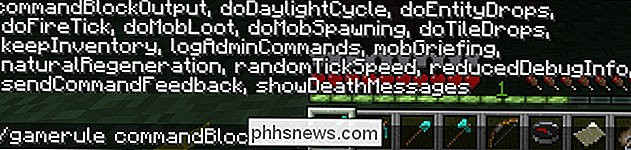
Puoi leggere l'elenco completo dei comandi delle regole di gioco nel wiki di Minecraft, e puoi anche digitare / gamerule e premere il tasto Tab per elencare tutte le regole di gioco disponibili, come mostrato nello screenshot qui sopra. Mentre non abbiamo intenzione di elencarli e spiegarli tutti, ecco i nostri comandi preferiti utili in-single-player.
Halt Fire Spread
Siamo stati tutti lì. Costruisci la tua prima casa. Hai allestito un caminetto funzionante con lava o netherrack. Ti accarezzi sulla schiena in una casa ben costruita e poi la prossima cosa che sai, il tetto è in fiamme. A meno che non contenga accuratamente e correttamente il fuoco in Minecraft si diffonderà. Lava, netherrack e fulmini possono tutti iniziare e diffondere incendi, quindi se non vuoi tornare dalla tua miniera per scoprire che tutta la tua casa è bruciata, questo è un comando molto pratico.
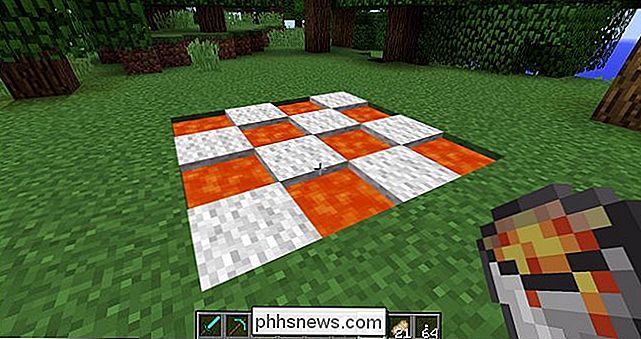
Se Minecraft avesse regolato agenzie, questo sarebbe sicuramente contro il codice edilizio.
Disabilitare la diffusione del fuoco con il seguente.
/ gamerule doFireTick falseOltre a tenere i fulmini e le altre fonti di fuoco naturali da cose dannose, è anche molto utile se vuoi incorporare fuoco e lava nei tuoi progetti senza preoccuparti di strutture infiammabili vicine che vanno in fumo. Con il fuoco sparpagliato disabilitato puoi fare cose improbabili come costruire una scacchiera fatta con blocchi di lana e lava come visto sopra.
Stop Mob Griefing
"Mob griefing" in Minecraft è la capacità dei game mobs di interagire con oggetti di gioco. Ogni volta che uno zombie prende un oggetto e lo porta, un enderman tira fuori un blocco dal paesaggio circostante e le cerniere via con esso, o qualsiasi altro mob interagisce con un oggetto o un blocco, è una forma di mob griefing.

Not anche l'enderman sa perché tiene in mano un cactus.
Se preferisci che gli zombi non possano scappare con il tuo bottino o che l'enderman non sarà mai in grado di strappare un blocco a una struttura accuratamente realizzata in modalità sopravvivenza, puoi girare off mob griefing con il seguente comando.
/ gamerule mobGriefing falseEssere avvisati che disattivare il griefing di mob disabilita tutte le interazioni mob-on-block incluse quelle che sono benigne o benefiche. Ad esempio, le pecore non distruggeranno più i blocchi di erba mentre pascolano (un'attività relativamente benigna) e la capacità dei contadini di ripiantare le colture (un'attività benefica) svanirà.
Goditi la luce del giorno permanente
Quando giochi a un gioco di sopravvivenza, il ciclo giorno / notte aggiunge interesse e sfida al gioco. Tuttavia, quando si costruisce, il costante ciclo del giorno e della notte (e la difficoltà di lavorare nella semioscurità) può diventare reale. Fortunatamente, puoi facilmente attivare il ciclo diurno.
/ gamerule doDaylightCycle falseÈ importante notare che il comando precedente non imposta il gioco in modo permanente durante il giorno, imposta in modo permanente il gioco nel momento in cui emetti il comando.
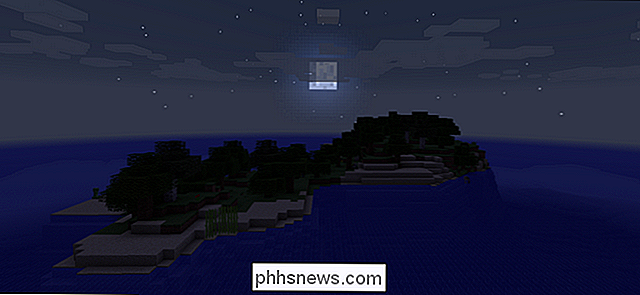
La luna non tramonta mai sull'isola di zombi.
In quanto tale, è utile non solo per impostare il gioco in modo permanente al sole di mezzogiorno, ma anche per fissare il gioco in un'oscurità permanente se applicato in nel mezzo della notte. Se vuoi una specie di oscurità siberiana di sei mesi per combattere un'orda dopo l'orda di zombi, puoi bloccare il gioco a mezzanotte fino a quando non ti stanchi dell'avventura.
Hai bisogno di più articoli Minecraft? Dai un'occhiata alla nostra vasta raccolta di suggerimenti, trucchi e guide di Minecraft. Hai una domanda o un'esercitazione di Minecraft che vorresti vederci scrivere? Mandaci una mail a e faremo del nostro meglio per aiutarti.

Come controllare la porta del garage MyQ dalla schermata iniziale del telefono
Se si dispone di un nuovo apriporta da garage Liftmaster o Chamberlain, è probabile che disponga delle funzionalità MyQ, che consentono di aprire e chiudi la porta del garage dall'app MyQ. Ecco come aggiungere un collegamento MyQ alla schermata principale del telefono per un accesso più rapido. MyQ rende davvero comodo non solo aprire e chiudere la porta del garage dal telefono, ma anche controllare e assicurarsi di averlo chiuso dopo di te lasciato al lavoro - sembra che la più grande preoccupazione di tutti sia comunque la loro porta del garage.

Come avviare rapidamente una shell Bash Da Esplora file di Windows 10
Avvia Bash su Windows 10 e si aprirà automaticamente alla cartella home del tuo account UNIX. Anziché utilizzare il comando cd per passare a un'altra cartella, è possibile avviare Bash direttamente da una cartella in Esplora file. È possibile eseguire questa operazione senza modifiche o modifiche di registro.



